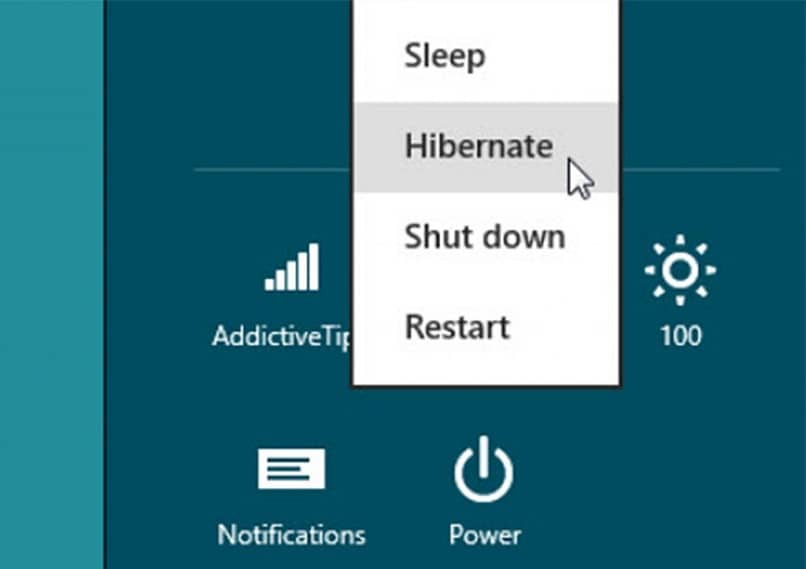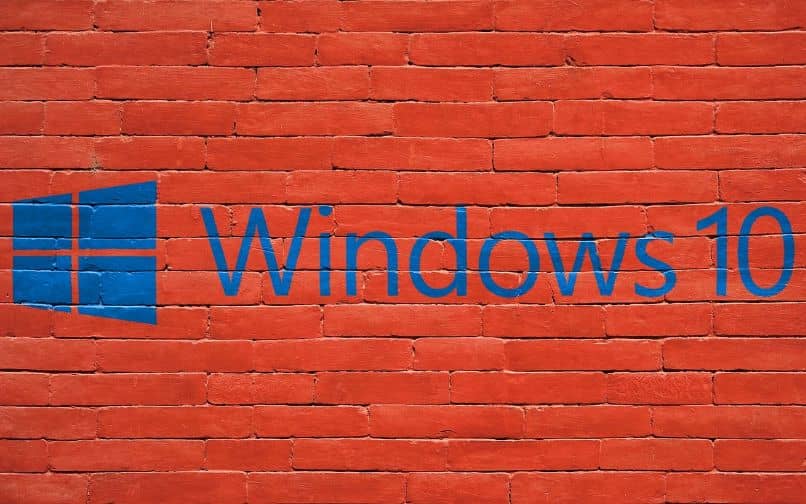كيفية تنشيط البحث المحسن عن الملفات في نظام التشغيل Windows 10 بسهولة؟

مثلما يمكن إجراء عمليات بحث متقدمة باستخدام متصفح Google على الإنترنت ، فمع نظام التشغيل Windows 10 ، سترى أيضًا أداة بحث ممتازة للعثور على أي منها . يمكن التحكم في هذا الخيار الجديد من إعدادات النظام. إذا كنت تريد معرفة كيفية تنشيط البحث المحسن عن الملفات في نظام التشغيل Windows 10 بسهولة؟ انتبه إلى هذه المقالة الشيقة.
كيف يمكنك بسهولة تنشيط البحث المحسن عن الملفات في نظام التشغيل Windows 10؟
يحتوي شريط بحث Windows 10 على خيارات مشابهة لإصداراته السابقة. ومع ذلك ، تمت إضافة حداثة تتكون من الفهرسة المحسنة أو المتقدمة التي تسمح لك بالبحث في جميع الملفات المحفوظة على القرص الثابت. في هذا الصدد ، يمكن للمستخدمين تمكين أو تعطيل وضع البحث للفهرسة في Windows وإضافة استثناءات إذا لزم الأمر.
أدناه ، قدمنا لك المعلومات ذات الصلة حول البحث المحسّن عن الملفات في نظام التشغيل windows 10 وطريقة بسيطة لتنشيط هذه الأداة.

ما هو البحث المحسن عن الملفات في نظام التشغيل Windows 10؟
يحتوي Windows 10 على حداثة تتعلق بالبحث عن ملفات . يتوفر محرك “البحث عن الملفات المحسّن” للمستخدمين لفهرسة المجلدات الموجودة على محركات الأقراص الثابتة التي يمتلكونها على أجهزة الكمبيوتر الخاصة بهم للوصول السريع إليها.
تقليديًا ، يعتني نظام التشغيل بفهرسة جميع الملفات وأدلة الصفحة الرئيسية لتقليل الملفات غير المطلوبة في القائمة. وبالتالي ، فإنه يقلل من تأثير محرك الفهرسة على الكمبيوتر. وهذا ما يسمى بمحرك البحث “الكلاسيكي”. على الرغم من وجود بدائل أفضل لـ Windows Explorer ، يمكن للمستخدمين الاستفادة الكاملة من هذه الأداة التي يوفرها النظام.
ما هو البحث المحسن عن الملفات في نظام التشغيل Windows 10؟
يساعد البحث المحسن عن الملفات في Windows 10 على فهرسة 100٪ من المجلدات والملفات الموجودة على محرك الأقراص الثابتة. يسمح لك Windows 10 بإجراء إعداد لتغيير حالة فهرسة بحث النظام.
كيف يعمل البحث المحسن عن الملفات في نظام التشغيل Windows 10؟
يعمل البحث المحسن عن الملفات في نظام التشغيل Windows 10 من خلال فحص جميع الملفات والدلائل الموجودة على الكمبيوتر. يمكن أن تستغرق هذه العملية ما يصل إلى خمسة عشر دقيقة عند الانتهاء لأول مرة. بمجرد الانتهاء من العملية ، ستتمكن من تحديد موقع أي ملف من اختيارك في بضع ثوانٍ.
يمكن التحكم في البحث عن الملفات من “إعدادات Windows” . هناك سترى قسمًا يسمى “Searching in Windows” لتعديل تشغيل الأداة. بالإضافة إلى ذلك ، ستجد المعلمة “تصفح ملفاتي” وخيارين “كلاسيكي” و “محسّن”.
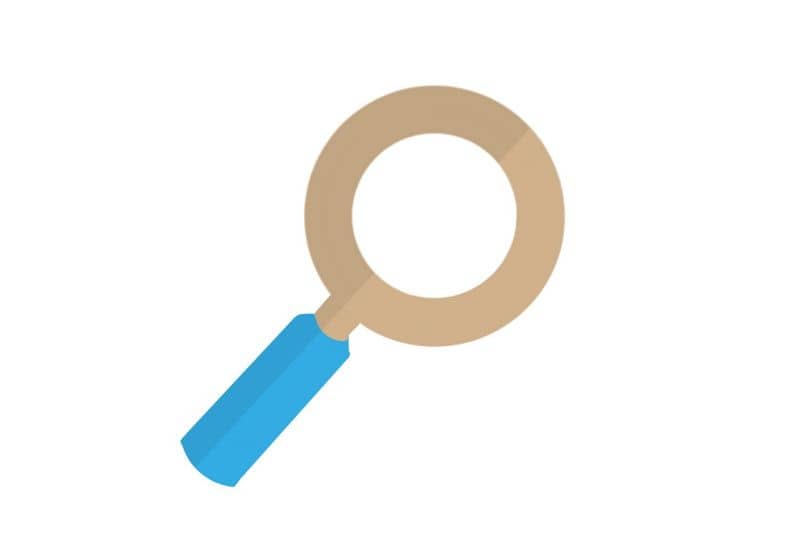
البحث عن الملفات الكلاسيكية
يعمل البحث التقليدي أو التقليدي عن طريق فهرسة المستندات الشخصية فقط ، أي الملفات المحلية الموجودة على سطح المكتب وفي المكتبات (المستندات والصور والموسيقى والتنزيلات).
بحث محسن عن الملفات
يؤدي البحث المحسن عن الملفات إلى إجراء فهرسة كاملة للعثور على جميع الملفات الموجودة على جهاز الكمبيوتر الخاص بك دون تمييز ، لكن بما في ذلك المجلدات التي تم تخزينها على محرك الأقراص الثابتة.
قم بتشغيل البحث المحسن عن الملفات في نظام التشغيل Windows 10
لتنشيط البحث عن الملفات المحسّن في نظام التشغيل Windows 10 ، لكن يجب عليك الانتقال إلى مربع بحث النظام وفتح “خيارات الفهرسة”. في “إعدادات Windows 10 و” خيارات الباحث “، ابحث عن” العثور على ملفاتي “واختر خيار ” محسّن “. بهذه الطريقة ، لكن سيبحث Windows 10 عن جميع الملفات المخزنة على محركات الأقراص الثابتة.
معلومات مهمة
يمكن أن يؤدي تمكين البحث المحسن عن الملفات في نظام التشغيل Windows 10 إلى زيادة استهلاك الموارد. أيضًا ، يمكن أن تقلل هذه الأداة من عمر البطارية إذا كنت تستخدم جهاز كمبيوتر محمول. لذلك ، إذا لاحظت انخفاضًا في أداء جهاز الكمبيوتر الخاص بك ، فيمكنك اختيار تعطيل فهرسة الملفات المشفرة في نظام التشغيل Windows 10.
أيضًا ، إذا كان لديك جهاز كمبيوتر به مكونات قديمة ، فمن المستحسن استخدام محرك البحث “الكلاسيكي” بدلاً من محرك البحث “المحسن” حتى لا يؤثر ذلك على أداء نظام التشغيل.